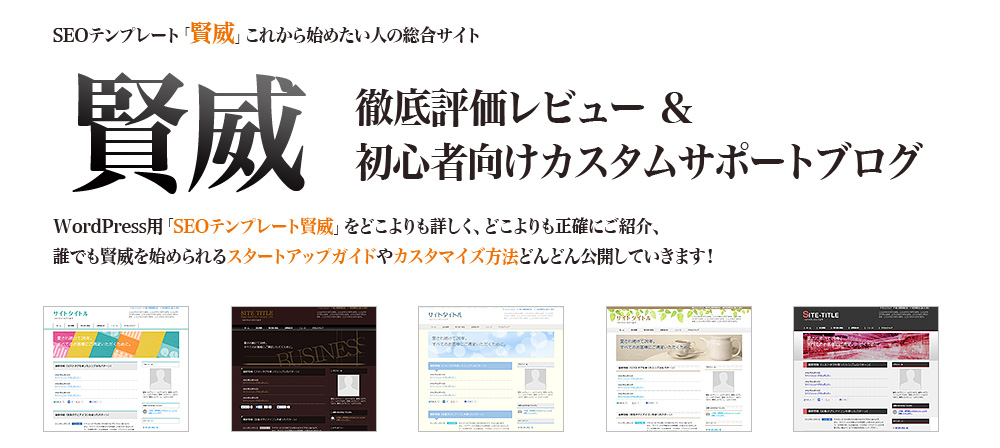プラグインでWordPressをカスタマイズしよう!!
WordPressは、プラグインを利用することで様々なカスタマイズが可能です。
利用できるプラグインは公式に登録されているものだけでも、
数千以上と言われ、非公式なものを含めると軽く1万以上はあると思います。
すごいぞWordPressですね^^
ここでは、WordPressプラグインの導入方法について説明します。
WordPressのプラグイン
WordPressのプラグインを利用することで、スパム対策を行ったり、
お問い合わせフォームなど様々なことが可能です。
いろいろな人がいろいろなプラグインを作成して登録しているので、
「WordPressでこんな事できないかな~?」
って事は、検索するとだいたい見つかったりします^^
ただプラグインの詰め込みすぎは、ブログを重くするだけなので
厳選してプラグインを使用しましょう。
また、残念なことに、
賢威のテンプレートと相性が悪く表示出来ないものもあります;;
例えば、テンプレートとのCSSが合わずレイアウトが
崩れたりするものもあったり。。
使えないものは、自分でカスタマイズする必要がありますが
PHP知識がフルに要求されるので、
「うん。あきらめましょう^^;」
賢威の公式フォーラムで質問して見るのも良いかもしれません。
WordPressのプラグインの有効方法
それではWordPressに最初から導入されている、
デフォルトプラグインを適用させる方法をご紹介します。
ダッシュボード⇒プラグイン⇒「インストール済みプラグイン」をクリックします。
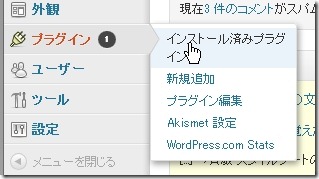
プラグイン一覧が載っており、
有効化や無効化、削除をクリックする事で、設定する事が出来ます。
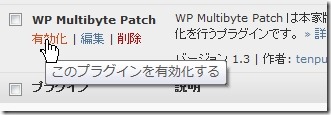
それでは、「WP Multibyte Patch」を有効にします。
これはWordPressに最初からインストールされており日本語修正と強化プラグインです。
必ず適用させておきましょう。
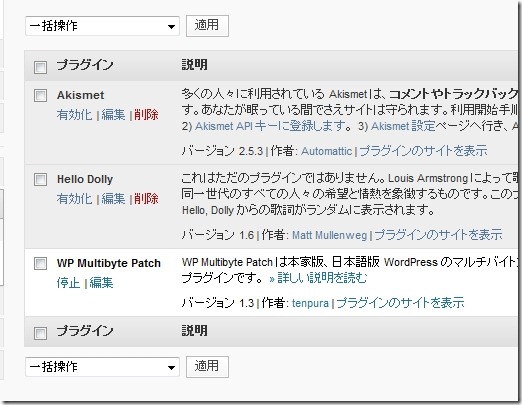
↑このように白になると有効かされた事になります。
WordPressプラグインの追加方法
次にプラグインの追加方法ですが、非常に簡単です。
ダッシュボード⇒プラグイン⇒新規追加をクリックします。
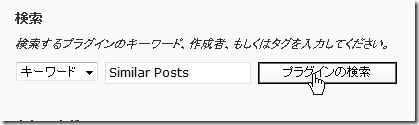
検索窓にプラグイン名を入れて検索します。
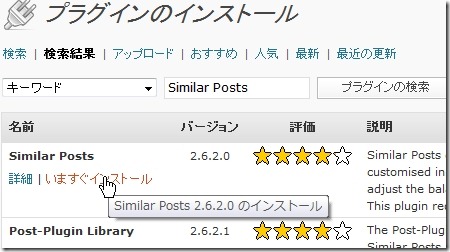
見つけたプラグインを確認して、「いますぐインストール」をクリックします。
これでインストールが始まるので、
インストール後出てくる画面で有効化してください。
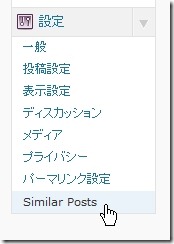
プラグインによって場所が違いますが。
今回インストールしたSimilar Postsはダッシュボード⇒設定の中に
新しく項目が追加されます。
非常に簡単にプラグインの設定ができますよ^^
WordPressプラグインの探した
WordPressのプラグインの探し方について、私のサイトでもご紹介していますが、
やはり検索エンジンで探すのが一番早いです^^
「WordPress プラグイン ○○○(したいこと)」
って感じで検索するとたくさんで出てきますので、
自分の追加したい機能があれば、是非探してみてくださいね^^
以上
プラグインでWordPressをカスタマイズしよう!!でした。